Прийти ОС Android В разных вариантах на разных телефонах. Если у вас есть Телефон Samsung Вы не найдете того же пользовательского интерфейса, который можно найти на другом телефоне. Пользовательский интерфейс различается Телефоны Xiaomi О Oppo и OnePlus. Каждый OEM (производитель оригинального оборудования) привносит в свои устройства свой стиль. Но большинство любителей Android, как правило, получают Фондовый Android Это базовая версия операционной системы Android, поставляемой Google. За исключением Motorola, OnePlus, Nokia и некоторых других компаний, все компании используют ПОЛЬЗОВАТЕЛЬСКОЕ ИЗДАНИЕ большая часть ОС Android на своих устройствах в дополнение к установке Множество нежелательных приложений pre.
Как первое, что я заметил после переезда из Pixel Для Samsung - это пользовательский интерфейс, и насколько он отличается от стандартного Android. Хотя мне нравится тот факт, что я могу использовать все системные приложения и быстрые настройки в одних руках Один пользовательский интерфейс. Но я предпочитаю параметры пользовательского интерфейса Google в моем Pixel больше, чем большие значки от Самсунг. Конечно, я могу поменять только набор значков или через Установите приложение Launcher Однако у меня были некоторые дополнительные проблемы с опцией поиска, беспорядком в уведомлениях и кнопкой Bixby, которая заменила Google Feed, и т. Д.

Будучи Android, у нас есть много возможностей Чтобы изменить пользовательский интерфейс в соответствии с нашим желанием. Вот лучший способ сделать это.
Как создать Samsung Stock Android
1. Главный экран
Приложения для запуска Это лучший способ изменить домашний экран. Поскольку я с нетерпением жду возможности сделать телефон похожим на стандартный Android, вот некоторые из лучших пусковых установок, которые я нашел: - пиксель Launcher ، Лаунчер Бесконтактный лаунчер.
Pixel Launcher, без сомнения, лучшее приложение для запуска, которое вы можете выбрать, если хотите использовать Stock Android, и оно создано самим Google. Но Pixel Launcher недоступен в Play Store, потому что он несовместим с телефонами Samsung, поэтому вам необходимо Скачать APK-файл И загрузите его. Я пробовал, и он отлично работает.
Если вы не хотите скачивать приложение Не найдено в Play Store , Может быть Безруковая пусковая установка Это второй лучший вариант. но Запуск шезлонга Это тот, который я использую и рекомендую, он почти похож на интерфейс, который предоставляет Pixel, и очень плавный. Вы можете выбрать по своему вкусу, так как я предпочитаю Lawnchair.
1. Скачать Запуск шезлонга И открой его.
2. После предоставления необходимых разрешений нажмите и удерживайте на главном экране, а затем нажмите «Основные настройки».
3. Здесь вы можете найти множество настроек, которые вы можете изменить, и вы можете переходить от одной к другой и менять по своему усмотрению.
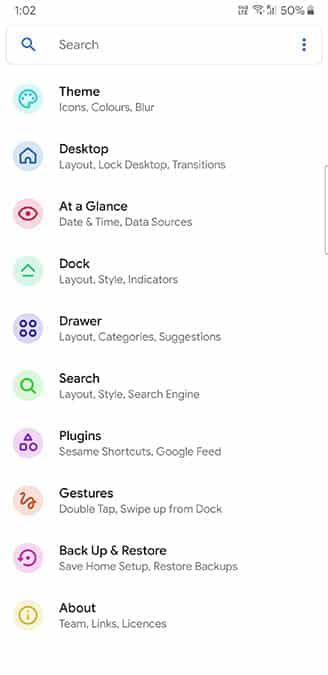
4. Вот некоторые настройки, вам обязательно стоит их проверить:
- элемент пользовательского интерфейсаСлучайно заметить
- настройки Google Feed , который вы можете найти в разделе "Дополнения". Для этого рекомендуется скачать приложение Lawnfeed, вам необходимо загрузить и активировать Google App Feed. Таким образом, вы можете получить Google Feed так же, как на телефонах Pixel.
- Вариант темы, чтобы изменить внешний вид и цвета.
- Варианты док-станции.
5. Наконец, вы должны сделать Launchn Lawnchair домашним экраном по умолчанию. Вы можете выбрать Lawnchair и нажать Always, перейдя на главный экран, или вы можете изменить его в Системные настройки -> Приложения -> Трехточечное меню -> Приложения по умолчанию -> Главный экран И измените этот параметр на Lawnchair.
Теперь вы можете увидеть некоторые изменения на главном экране и в панели приложений. Кроме того, опция поиска была изменена на поиск в Google. Кроме того, у вас есть Google Feed вместо Bixby Home.
Теперь вы можете сменить обои, чтобы сделать вид более завершенным. Скачать Google обои И используйте желаемые обои. Вы можете использовать обои с Землей, которые обычно использует Google.
Есть еще одно изменение: Пакет значков. Вы можете скачать Icon Pack для Pixel из Play Store и примените к Launcher. Чтобы активировать этот параметр, после загрузки перейдите к основным параметрам запуска и коснитесь Наборы тем и значков И перетащите Pixel Icon Pack в верхнюю часть системных значков. Обратитесь к Настройки темы Затем нажмите Форма значка и выберите круг.
Таким образом, вы можете сделать свой домашний экран домашним экраном для Pixel Stock Android. На изображении ниже показан главный экран до и после.
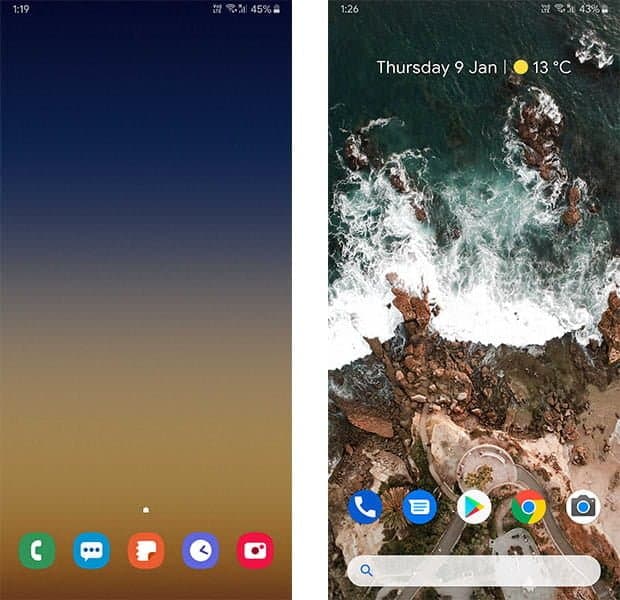
Можете добавить виджеты и другие приложения, чтобы сделать его более полным.
2. Панель уведомлений
Я изменил основной вид, но все, кроме этого, осталось прежним. и, самое главное панель уведомлений.
Фактически, мы можем легко изменить его с помощью приложения под названием Тень силы.
1. Загрузите приложение. Тень силы И открой его.
2. Вы должны предоставить необходимые разрешения и изменить настройки в разделах «Макет» и «Цвет».
3. Вы можете перейти к опции «Цвета» и изменить цвет фона и цвет фона уведомлений на черный, если вы хотите выбрать темную тему.
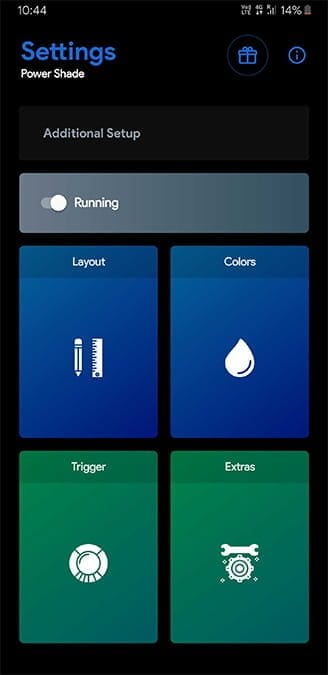
4. Все эти настройки просты для понимания, и вы можете легко их настроить.
5. Эти изменения касаются не только уведомлений, но и Панель быстрой настройки.
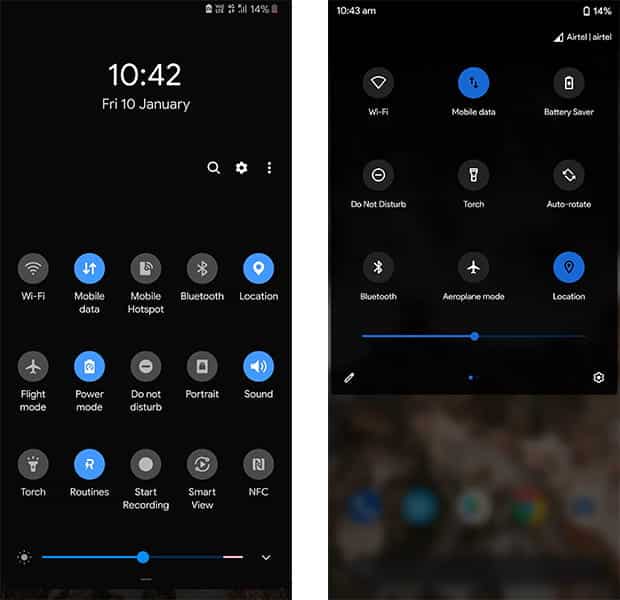
3. Клавиатура
По умолчанию вы получаете приложение Клавиатура Samsung очень хороший. Но я просто люблю Приложение Gboard и его функции. Самое главное, что функция работает Преобразовать речь в текст лучше на Gboard. А также предложения слов. Чтобы заменить приложение клавиатуры Samsung на Gboard, выполните следующие действия.
1. Скачать Гборад И открой его.
2. Вы должны предоставить необходимые разрешения и установить их по умолчанию. Это оно.
3. Приложение предоставит вам несколько параметров настройки, вы можете изменить их по своему желанию, если захотите.
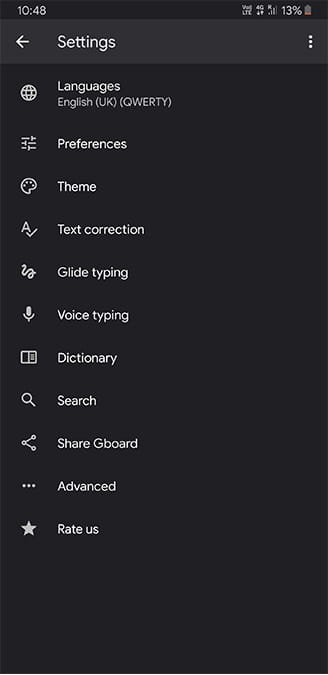
Клавиатура Samsung заменена на Gboard.
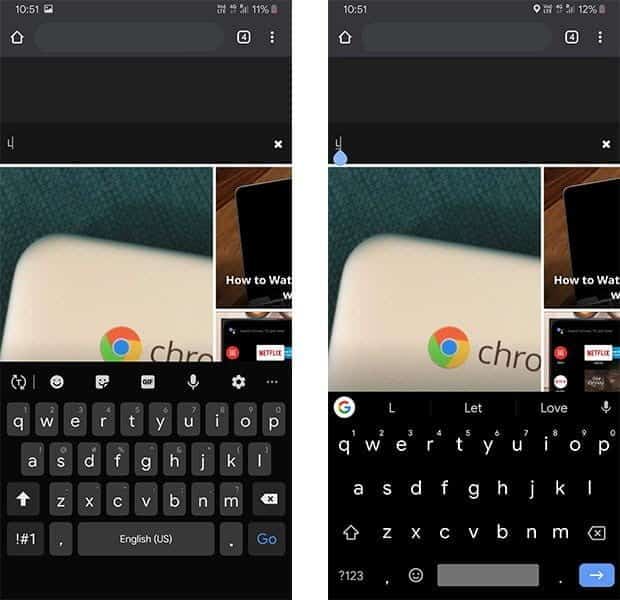
4. Сбросьте функцию кнопки Bixby.
На новых версиях телефонов Samsung (например, Note 10) Samsung позволяет выполнять сброс Функция кнопки Bixby. Однако этого нельзя сделать на старых моделях. К счастью, вы можете Сбросить функцию кнопки Bixby Легко используя приложение под названием Bxactions.
1. Загрузите приложение. Bxaction Из Play Store и откройте его.
2. Предоставьте ему разрешения, и вы сможете изменить настройки, такие как параметры касания и двойного щелчка на кнопке Bixby. Но не работает при долгом нажатии и настройках экрана блокировки.
3. Чтобы изменить функцию кнопки, необходимо отобразить параметр Настройки разработчика К которому вы можете получить доступ, нажав 7 раз на номер сборки в разделе. О телефоне.
4. Включите USB отладки В Настройки разработчика Подключите телефон к компьютеру с помощью кабеля USB.
5. На ПК откройте Файловый менеджер -> Магазин вашего телефона , и вы можете найти файл ехе Названный 'Активировать режим управления».
6. Откройте, установите и запустите.
7. Теперь вы можете найти варианты, чтобы изменить все в приложении. Отсоедините USB-кабель и завершите настройку.
Вы можете сбросить однократное нажатие, двойное нажатие, долгое нажатие, двойное нажатие и удерживание кнопки Bixby, а также можете настроить различные параметры, когда находитесь на экране блокировки.
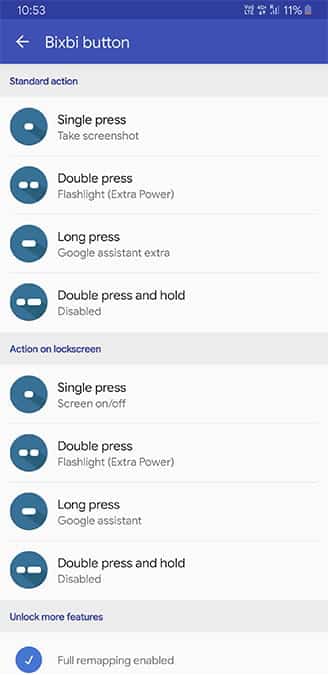
Вы можете сбросить функцию кнопки, чтобы разблокировать Google Ассистент или же включи лампу или же Сделайте снимок экрана или откройте любое приложение. В качестве дополнительного бонуса вы можете даже повторно Установите кнопки регулировки громкости С этим приложением, но я думаю, что они достаточно хороши в своем деле.
5. Системные приложения
Хотя мы полностью изменили главный экран, у нас все еще есть много Приложения Samsung Который мы можем легко заменить на Google Apps.
Вот приложения, которые вы можете изменить с приложений Samsung на приложения Google.
- Календарь. (Google Calendar)
- Калькулятор (Google Calculator)
- Часы (Часы Google)
- Браузер ( Chrome )
- Контакты (Контакты Google)
- Dialer
Вы можете найти все приложения в Play Маркет За исключением приложения для набора номера. кто может скачать APK файл владеть и установить. Он может поддерживать или не поддерживать ваше устройство. В этом случае вы можете просто оставить это на усмотрение Samsung, что является лучшим вариантом. Или, может быть, вы используете Truecaller номеронабиратель В любом слючае.
Позже вам нужно перейти в Системные настройки -> Приложения -> Трехточечное меню -> Приложения по умолчанию И сделайте приложения Google приложениями по умолчанию.
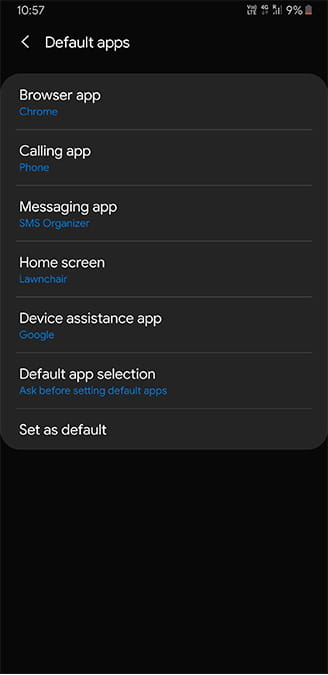
Вы даже можете изменить свою музыку и приложения для галереи с помощью приложений. Google Music Play و Google Фото.
6. Удалите вредоносное ПО.
Телефоны Samsung поставляются с множеством предустановленных вредоносных программ, которые мы обычно не используем. Вы можете удалить некоторые, но не все приложения. Я до сих пор не понимаю, почему я даже не могу удалить Приложения Microsoft Office Который я не использую на своем телефоне, так как он занимает много места. Кроме того, Facebook - это приложение, которое мы не можем удалить.
Кроме того, мы заменили системные приложения приложениями Google и увеличили список вредоносных программ Samsung.
Вот как это можно отключить.
1. Скачать Пакет Disabler Pro который стоит 3.56 доллара, и установите его. Это приложение не может удалять приложения, но может их отключить.
2. Приобретая, вы получите код активации на электронную почту, зарегистрированную в Google Play Store. Откройте приложение, введите код активации и нажмите ОК.
3. Подождите несколько минут, пока не появится содержимое. Если вам будет предложено попробовать, нажмите «Повторить» и подождите еще немного. У этого приложения есть несколько проблем с запуском, но оно отлично работает.
4. Если вы не получили код активации или столкнулись с какой-либо проблемой при открытии приложения, вы можете связаться с разработчиком через packagedisabler@gmail.com за помощью.
5. Откройте приложение и выберите предустановленные приложения, которые вы хотите отключить. Ничего не указывайте, если не уверены в этом. Просто выберите приложения, такие как Календарь, Часы, Приложения Microsoft Office, Facebook, Bixby и т. Д., И нажмите запрещать. Если вы отключили что-то важное, вы можете открыть Package Disabler Pro, выбрать приложение и нажать «Давать возможность«Проблема будет решена. Но также помните, что отключение некоторых системных приложений Android может привести к Ваше устройство перестало работать.
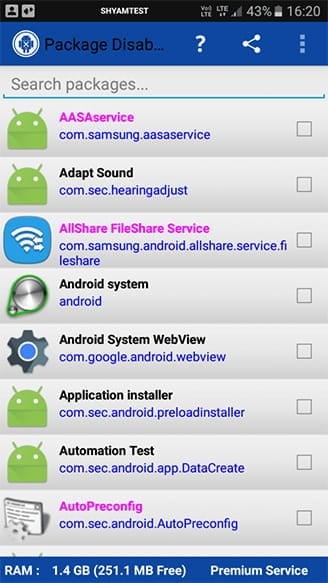
После отключения вы можете просто закрыть приложение и пользоваться устройством без вредоносного ПО.
7. Камера
Это приложение Gcam от Google Намного лучше, чем Stock Camera. может быть Снимайте фото и видео С лучшей детализацией, лучшими цветами и лучшей экспозицией.
Вы можете легко загрузить Gcam с веб-сайта XDA, выполнив поиск по названию модели телефона. Также помните, что Gcam для версий Snapdragon в порядке, и их лучше загрузить и установить. Хотя вы можете найти версии Exynos для Gcam для некоторых моделей, в большинстве из них было много ошибок, и они не дали лучших результатов. Если честно, если вы используете версию Exynos, вы можете обойти весь раздел камеры.
Более того, не отключайте никакие приложения, связанные с камерой, с помощью Package Disabler Pro, это может привести к неисправности вашей камеры. По этой причине я разместил под ней панель камеры, не включая ее в системные приложения.
Как создать свой собственный Samsung Stock Android
Начиная с домашнего экрана, мы изменили системные приложения и удалили вредоносное ПО, как и в стандартном Android.
Но все же есть некоторые вещи, которые мы не можем изменить, например, раздел настроек, экран блокировки, недавний менеджер приложений. Но поскольку это телефон Samsung, мы можем спроектировать Samsung One UI Чтобы быть похожим на стандартный интерфейс Android.







